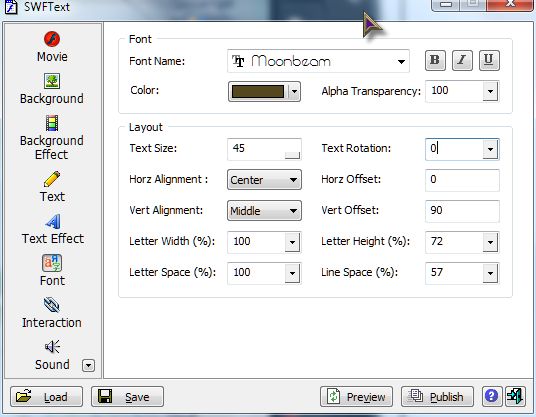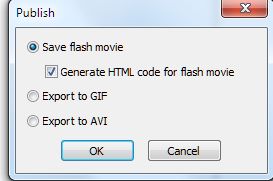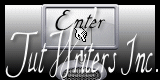Questo tutorial è stato realizzato da ©GraphicsBeatrice
ed è di proprietà di BeatriceTutorial.altervista.org che ne detiene i diritti,
il Copyright delle immagini e dei materiali appartiene ai legittimi proprietari
ogni somiglianza con altri lavori è puramente casuale è vietato linkare i miei Tutorial su altri
siti di grafica.
Questo tutorial è stato eseguito con SWFTEXT.

Eccoci al
primo tutorial per creare una tagghina con SWF Text,
dato che si avvicina il Natale,
creeremo una tag con tema Natalizio.

FONT
MOONBEAM
(da inserire nei font di Window)

Step
1
Innanzi tutto create una tag ,
con il programma di grafica preferito,
Con queste misure
300X200.
Salvate il lavoro in jpg.
Step
2
Aprite Swf Text.
1. In alto a sinistra
selezionate Movie,e
settate le misure della tag creata poco fà.
Width: 300-Height: 200
Speed (FPS) 10
Misc:
selezionate solo le ultime due opzioni
(sono settaggi di default)
2. Selezionate
ora Background
settate Image
in image file cercate nel vostro pc la tag preparata in precedenza,
il resto lasciatelo di default.
Bene per vedere un'anteprima ,cliccate su Preview.
3. Selezionate
ora Background
Effect,
vedrete la nostra lista di effetti disponibili,
assicuratevi che
Use
Background Effect(40)
sia selezionato.
4. Nella lista degli
effetti,selezionate Falling
Star,
nelle proprietà(proprierty)
settate così:
Background.StarNumber:
25,
per farlo basta che selezionate la voce Background.StarNumber,
diventerà blu,
a fianco c'è un numero,
a destra di questo ci sono delle freccette,
per aumentare cliccate la freccetta su,
per diminuire cliccate la freccia giù

in Background.StarColor,
lasciate settato il bianco.
5. In Alpha trasparency,settate a 73
(questo serve per decidere l'opacità o la trasparenza
dell'effetto)
Come vedrete nell'anteprita noterete già l'effetto.
Passiamo Al
Testo
6. Selezioniamo Text,
qui inseriremo il testo che vogliamo appaia nella tag.
7. Cliccate sul
testo
di default,
diventerà blu,
bene ora selezionate Edit,
vi si aprirà una finestrina nominata
Input Text

bene ,
scrivete Buon Natale e ok.
Probabilmente nell'anteprima non vedrete il testo,
difatti nei passaggi sucessivi modificheremo i parametri del
testo e del font,
per poter visualizzare in modo giusto.
8. Selezionate Text
Effect
(assicuratevi che Use Text Effect (168) sial selezionato)
9. Nella lista
degli effetti,
cercate l'effetto Black Hole e selezionatelo.
10. In Proprierty settate così:
Text.EnterDelay: 1
Text.LeaveDelay: 1
il resto lasciatelo di default.
11. Selezionate Font.
Ora imposteremo il font,il colore,la posizione e la grandezza del font,
procedete così:
Font Name:
Moonbeam
Color:

12. Selezionate
un colore,
per ottenere il colore che ho usato io,
dovete cambiare i valori numerici:
Tonalità-Rosso
Saturazione-Verde
Luminosità-Blu
e ok.
Alpha Trasparency settatelo a 100.
13. Sotto troviamo Layaut,
queste opzioni serviranno per visualizzare il nostro testo.
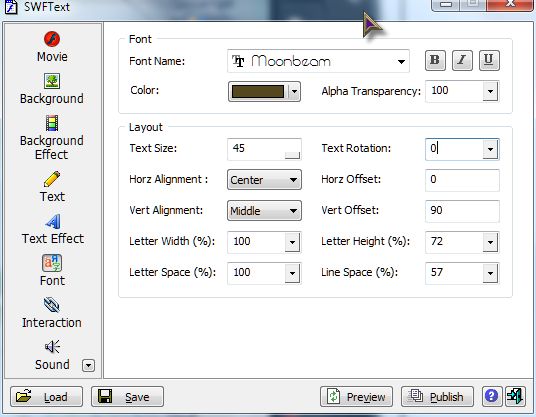
Text Rotation:
(se settate un numero,
ad esempio 3,
vedrete che la scritta si posizionerà inclinata.)
Con l'anteprima avrete già il risultato finale.
Bene abbiamo finito,
ora vedremo come salvare il lavoro,
e come inserirlo nella nostra pagina web.
Step
3
Sotto
come potete vedere ci sono delle opzioni,
selezionate Save
vi si aprirà la finestra salva con nome,
date un nome alla tag
TagghinaDiNatale,
in salva come dovrebbe esserci già l'estensione
User Profiles (*ini),lasciatela e cliccate salva.
Ora in SWFText,cliccate su
Publish,
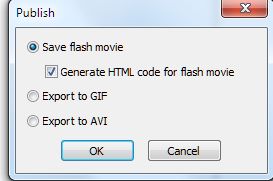
selezionate Generate HTML code for
flash movie,
e ok.
Vi si aprirà una nuova finestra,
anche qui mettete il nome al lavoro;:
finestra:
Tagghina di Natale.
in salva come,
dovreste avere Flash Movie (*.swf),
lasciate così e cliccate su salva.
Appena cliccherete su salva vi apparirà la finestra del
codice html,
copiatelo e incollatelo nel vostro sito,
dove volete che appaia.

HOME
HOME SWFTEXT

Creato il 13 Dicembre 2012

Registrato e Depositato
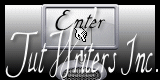

Layaut© Beatrice 2012
|